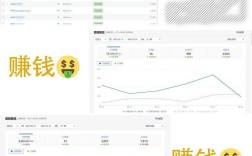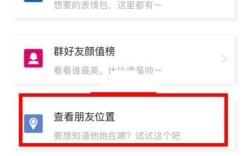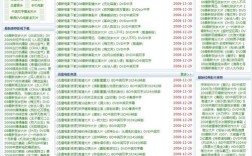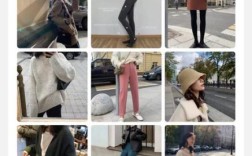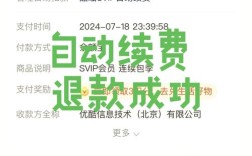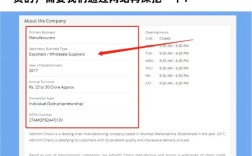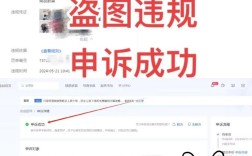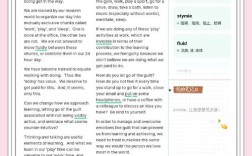Photoshop作为一款功能强大的图像处理软件,其3D功能为设计师提供了在二维画布上创建和编辑三维模型的可能,虽然与专业的3D建模软件相比,Photoshop的3D功能更侧重于快速原型设计和创意表达,但通过合理的操作流程,依然能实现令人满意的3D效果,以下将从基础设置、模型创建、材质编辑、光影调整及渲染输出等环节,详细解析如何在Photoshop中绘制3D图形。
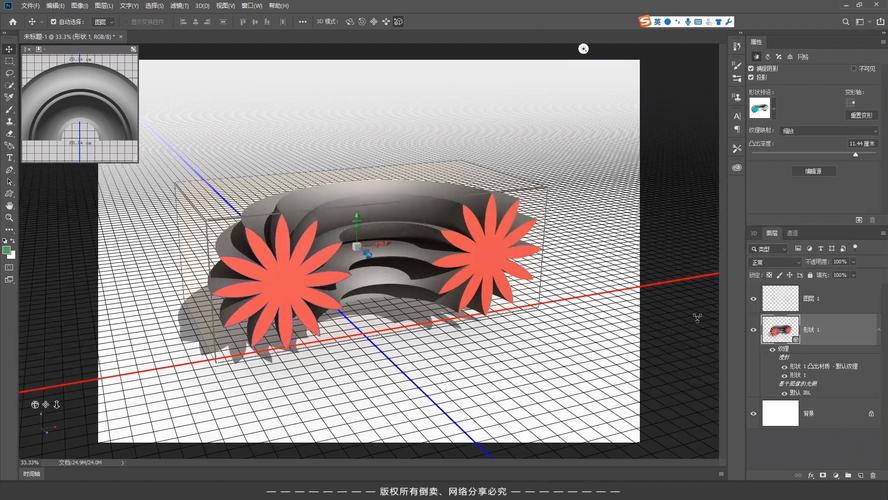
3D功能的基础准备
在开始3D创作前,需确保Photoshop版本支持3D功能(仅限CS6及以上版本,且CC版本功能更全面),检查“窗口”菜单中“3D”选项是否已启用,调出3D工作面板,该面板是管理3D对象的核心,包含“场景”“网格”“材质”“光源”等子面板,每个子面板都对应不同的编辑维度,建议配备性能较好的显卡,因为3D渲染对显卡性能有一定要求,流畅的显卡能提升实时预览的体验。
创建3D模型的三种核心方式
Photoshop提供了多种创建3D模型的途径,用户可根据需求选择最适合的方法:
-
从2D图层生成3D模型
这是最基础的方式,适用于将文字、形状或图像转换为3D对象,选中文字图层后,点击“3D”菜单中的“从新建图层新建3D模型”,Photoshop会自动将文字挤压为带有厚度的3D模型,若使用图像图层,可选择“从新建图层新建3D明信片”,生成一个与图像尺寸相同的平面3D模型,常用于贴图展示。 -
使用预设3D形状
Photoshop内置了多种预设的3D形状,如立方体、球体、圆柱体等,点击“3D”菜单中的“新建3D形状”,选择所需形状即可直接创建,这类模型适合快速搭建基础结构,后续可通过网格编辑工具进行变形调整。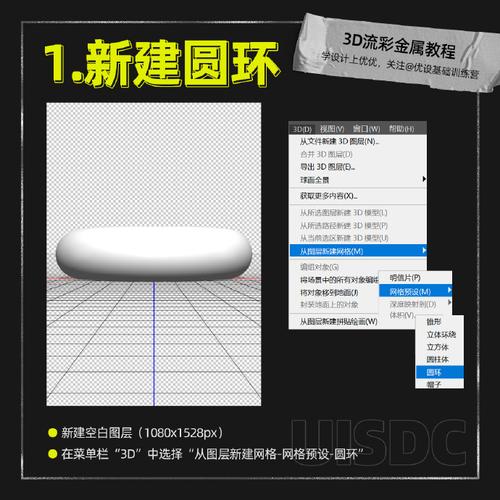 (图片来源网络,侵删)
(图片来源网络,侵删) -
导入外部3D模型
若需创建复杂模型,可导入.obj、.3ds等格式的外部3D文件,点击“文件”>“打开”,选择兼容的3D模型文件即可导入,导入后,可在3D面板中调整模型的网格、材质和光源,但需注意外部模型的拓扑结构复杂度会影响Photoshop的运行效率。
3D模型的编辑与调整
创建3D模型后,需通过工具和面板对模型进行精细调整,Photoshop的3D工具栏包含“旋转、滚动、平移、滑动、比例缩放”五种核心工具,分别对应不同的操作需求:
- 旋转工具:按住鼠标左键拖动,可围绕X、Y、Z轴旋转模型,配合Shift键可实现 constrained rotation(约束旋转)。
- 滑动工具:沿垂直于视图平面的方向移动模型,适合调整模型的前后位置。
- 比例缩放工具:对模型进行等比或非等比缩放,按住Shift键可锁定比例。
在3D面板的“网格”子面板中,可对模型的网格属性进行编辑,如“凸出”参数控制模型的挤出深度,“斜面”参数可添加倒角效果,对于文字模型,还可调整“深度”“锥度”等参数,实现立体感更强的效果。
材质与贴图的精细控制
材质是决定3D模型视觉效果的关键,Photoshop的3D材质功能允许用户为模型的不同部分(如前、后、侧面)分别设置材质,在“材质”面板中,可调整颜色、光泽度、反射率、不透明度等属性,为金属材质设置高反射率和低粗糙度,为塑料材质增加中等光泽度。
贴图是材质的重要组成部分,可通过“创建新材质”并加载图像文件来实现,常见的贴图类型包括漫射贴图(控制基础颜色)、凹凸贴图(模拟表面纹理)、高光贴图(控制高光区域)等,为木箱模型添加木纹贴图时,可将木纹图像作为漫射贴图,并适当调整凹凸贴图的强度,增强纹理的真实感。
光源与场景的渲染优化
光源直接影响3D模型的质感和立体感,Photoshop提供了多种光源类型:无限光(模拟太阳光,方向固定)、点光源(向四周发射光线,如灯泡)、聚光灯(锥形光束,适合重点照明)和区域光(矩形光源,柔和自然),在“光源”面板中,可调整光源的颜色、强度、位置和阴影属性,通过添加一个暖色调的无限光和一个冷色调的点光源,可营造丰富的光影层次。
渲染输出是3D创作的最后一步,Photoshop支持“渲染”和“快速导出”两种模式。“渲染”模式会生成高质量图像,但耗时较长;“快速导出”则适合预览,直接将当前视图保存为图像文件,在渲染前,建议在“3D”>“3D视图”中选择“光线跟踪模式”,以获得更逼真的光影效果,但需注意该模式对硬件性能要求较高。
实用技巧与注意事项
- 分层管理:复杂的3D场景可拆分为多个3D图层,便于单独编辑和调整。
- 性能优化:避免在高分辨率下同时编辑多个复杂3D模型,可暂时隐藏不编辑的图层以提升性能。
- 快捷键运用:熟练使用3D工具的快捷键(如V选择工具、W旋转工具)可大幅提高操作效率。
- 版本兼容性:旧版本的Photoshop可能不支持部分3D功能,建议使用最新版CC系列。
相关问答FAQs
问题1:Photoshop的3D功能与专业的3D建模软件(如3ds Max、Blender)有何区别?
解答:Photoshop的3D功能更侧重于快速原型设计和创意辅助,适合制作简单的3D模型、文字效果或贴图预览,操作门槛较低,但缺乏专业的建模、绑定和动画功能,而3ds Max、Blender等软件则提供了全面的3D创作工具,支持复杂建模、粒子系统、动力学模拟等,适合专业的影视、游戏开发等领域,但学习曲线较陡峭。
问题2:在Photoshop中创建的3D模型如何导出为其他格式以便在其他软件中使用?
解答:Photoshop支持将3D模型导出为.obj、.u3d、.kml等格式,导出时,点击“文件”>“导出”>“存储为3D格式”,在弹出的对话框中选择目标格式,并设置导出参数(如是否包含材质、纹理等),需要注意的是,导出后的模型可能会丢失部分Photoshop特有的材质编辑效果,建议在目标软件中重新调整材质以获得最佳效果。